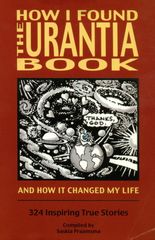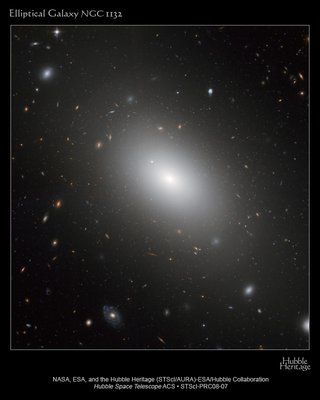Урантия
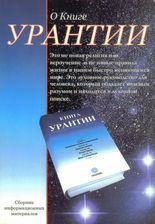
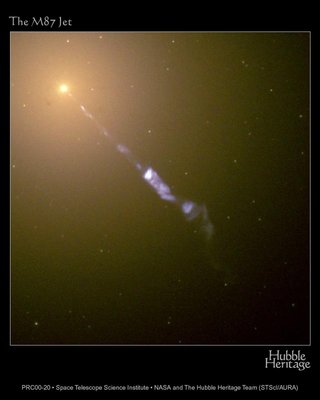
Часто задаваемые вопросы или краткое
описание программы Умного Поиска
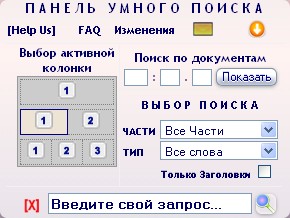
1. На кого рассчитана в первую очередь эта программа?
a). На мультиязычных читателей Книги Урантии – для сравнения оригинального английского текста или других переводов, а также для поиска по книге.
b). На переводчиков Книги Урантии – это очень удобный инструмент для поиска и сравнения других переводов с оригинальным английским текстом.
c). На редакторов, членов ревизионных комиссий, людей, сравнивающих различные версии переводов и просто различных читателей, пытающихся расширить свои знания и кругозор.
2. SMART AID (Students Multi-lingual, Analysis, Research and Translation Aid) – аббревиатура, означающая Помощник для мультиязычных читателей, аналистов, исследователей и переводчиков. Эта программа – мощный инструмент для просмотра, поиска и сравнения текстов Книги Урантии онлайн и оффлайн.
3. Программа поддерживает все переводы Книги Урантии, включая корейский, арабский и фарси. Программа обязательно включает в себя английский оригинальный текст. В данной русской версии программы включено 5 переводов:
1. Русский: UF-RUS-001World-2005-3-edition
2. Английский: UF-ENG-001World-2009-0.20.SRT
3. Русский (Нью-Йорский перевод): UBSGNY-RUS-001World-2000-1.4
4. Французский: UF-FRE-001World-1994-2.13
5. Испанский: UF-ESP-724Europe-2009-1.6
Выбрать любой из текстов можно в выпадающем меню какой-либо колонки.
4. Программа рассчитана на работу на любой платформе или устройстве, где есть вэб-браузер. Программа корректно работает в браузерах IE10+, FF19.0+, Safari5.1.7+, Chrome25+ и Opera12.14+. В более старых версиях браузеров могут быть ошибки функциональности.
5. Программа может работать локально, без установки (инсталляции) в OS и с любого носителя (SD card, USB Flash Drive и т.д.).
6. Если вы знаете английский язык, то в папке doc (документация) есть видеофайл с описанием работы программы, а также PDF версия этого описания. Впрочем, программа довольно проста, но все же нужно отметить несколько моментов.
ВЫБОР АКТИВНОЙ ПАНЕЛИ
7. Кликая на панели активации 1, 2-х или 3-х оконного режима, вы активизируете режим и выбираете активную колонку, в которой будет проводиться поиск. На основе выбранной активной колонки (языка) будет показываться также содержание книги.
СОДЕРЖАНИЕ
8. Содержание книги спрятано в pop-up меню под Панелью Умного Поиска. Если вы щелкните на любое место этой строки, то развернется панель содержания книги. При наведении курсора на какой-либо номер документа вы увидите всплывающее меню разделов (глав) этого документа. Нажав на название документа или раздела, вы переноситесь в эту часть книги активного окна.
Для скрытия меню СОДЕРЖАНИЕ нажмите на его строке еще раз. Чтобы сменить язык в СОДЕРЖАНИИ, просто переключитесь на соответствующую колонку в таблице выбора активной колонки.
9. Вы можете ограничить поиск какой-либо частью книги, выбрав в селекторе ЧАСТИ соответствующую часть.
10. Вы также можете ограничить поиски названием документов или разделов документов, отметив чек-бокс «Только Заголовки».
11. Также можно производить поиск по документам, просто набрав номер в соответствующих окнах Панели Умного Поиска и кликнув на кнопку «Показать».
12. Разберем, что такое ТИП выбора поиска:
a). Все слова – если это одно слово, движок находит все точные совпадения со словом, но если есть в этом параграфе другие однокоренные слова (слова, в которые входит слово поиска), то подсвечиваются и эти части слов. Например: в пределах одного параграфа найдется не только слово "истин", но и "истины", "истинной" и т.д.
Если это два слова и более, движок находит точные совпадения этих слов в пределах одного параграфа.
Если вы знаете точную фразу или эти слова встречаются в одном и том же параграфе – это правильный выбор.
b). По корню слова – ищутся все слова, в которое входит данное слово, то есть однокоренные слова (или той части слова, которую вы хотите искать). Если же это несколько слов, поиск производится только по корню последнего слова, остальные слова должны совпадать точно, иначе результат будет нулевым.
c). Большинство слов – этот поиск рекомендуется в тех случаях, когда вы не помните точно фразу. В результате вы получите параграфы, в которых есть или все слова вашего запроса, или на одно слово меньше. Например, вы ввели фразу из 6 слов. Результатом будут параграфы, которые содержат, по крайней мере, 5 слов из вашего запроса.
d). Любое слово – поиск проводится абсолютно по всем словам, точно совпадающие со словами запроса. Если вы используете короткие или несколько популярных слов (Бог), вы получите слишком большой результат. Опять же в пределах одного параграфа будут выделены и другие однокоренные слова.
13. Нажав на красный крестик перед полем поиска, вы очистите это поле от предыдущего запроса.
14. Программа не имеет ограничений в количестве выданных результатов поиска, и сам поиск происходит очень быстро. Знаки препинания в запросе игнорируются (точки, запятые, двоеточия, восклицательные знаки и т.д.).
15. Результаты поиска появляются в окне результатов, а также указывается название перевода, в котором производился поиск.
Нажав на найденное слово или любое место этого параграфа, программа переносит вас в соответствующий документ, раздел, параграф. Все колонки при этом автоматически синхронизируются.
16. Вы можете синхронизировать все колонки, нажав на название документа, раздела или номер параграфа. Все колонки тут же синхронизируются по вашему выбору. Также вы можете двигать колонки вверх-вниз, не только удерживая полосу прокрутки левым кликом, но и колесиком мыши, когда курсор находится над соответствующей колонкой, причем колонку не нужно активировать.
Поиск производится по нажатию кнопки с нарисованной лупой или по нажатию на клавиатуре кнопки Enter (Ввод), когда курсор мыши находится в поле ввода запроса.
Урантия